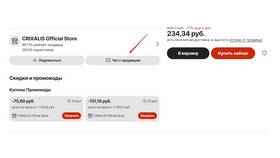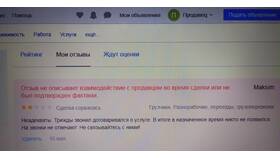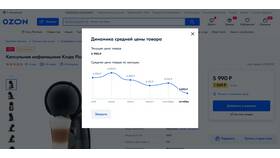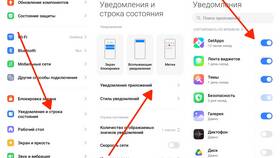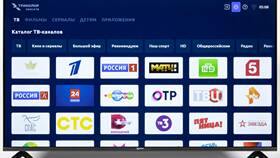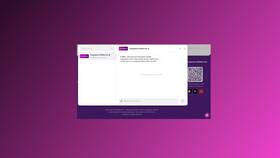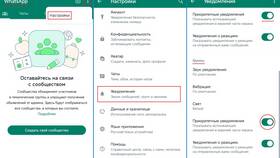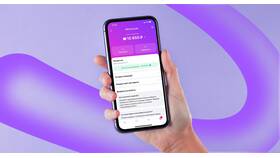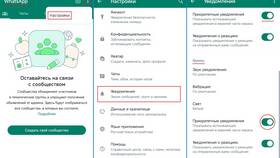Современные смартфоны Huawei предлагают гибкие настройки системы уведомлений, позволяющие персонализировать оповещения для различных приложений и событий. Правильная конфигурация помогает эффективно управлять входящими уведомлениями.
Содержание
Основные настройки уведомлений
| Раздел настроек | Возможности |
| Центр уведомлений | Управление отображением в шторке |
| Звуки и вибрация | Настройка звуковых сигналов |
| Приложения | Индивидуальные настройки для каждого приложения |
Пошаговая инструкция настройки
Доступ к настройкам уведомлений
- Откройте "Настройки" на устройстве
- Выберите "Уведомления" или "Центр уведомлений"
- Нажмите "Управление уведомлениями"
Настройка параметров отображения
- Включите/отключите показ в статусной строке
- Настройте отображение баннеров
- Выберите стиль уведомлений (краткий/развернутый)
- Активируйте подсветку экрана для важных уведомлений
Настройка звуков и вибрации
- Выберите стандартный звук уведомлений
- Настройте вибрацию (шаблон или кастомный)
- Включите беззвучный режим для определенных часов
- Установите громкость уведомлений отдельно от звонков
Индивидуальные настройки приложений
| Параметр | Описание |
| Важность | Высокая/средняя/низкая приоритезация |
| Баннеры | Показывать/скрывать всплывающие уведомления |
| Без звука | Отключение звука для конкретного приложения |
Дополнительные возможности EMUI
- Smart Notifications - сортировка по важности
- Отложенные уведомления - показ в заданное время
- Скрытие конфиденциального содержимого на заблокированном экране
- Быстрые ответы из шторки уведомлений
Решение проблем
Если приложения не показывают уведомления, проверьте: фоновую работу приложения в настройках батареи, наличие разрешений, включен ли энергосберегающий режим. Для важных приложений в EMUI 10+ рекомендуется установить "Ручное управление" в настройках батареи.